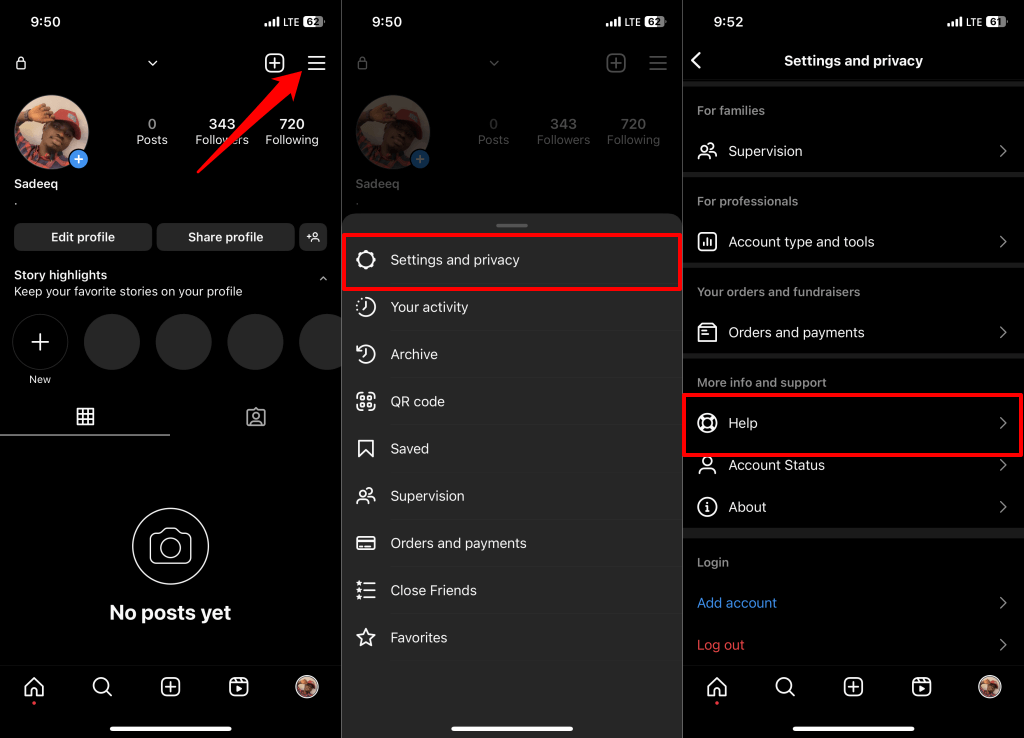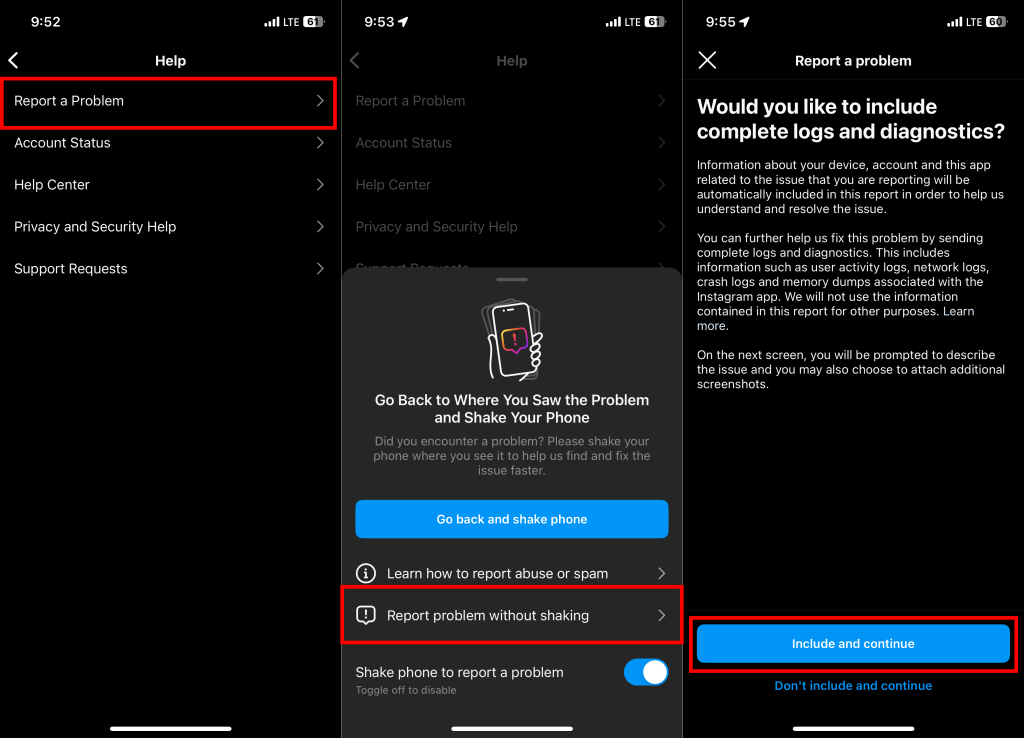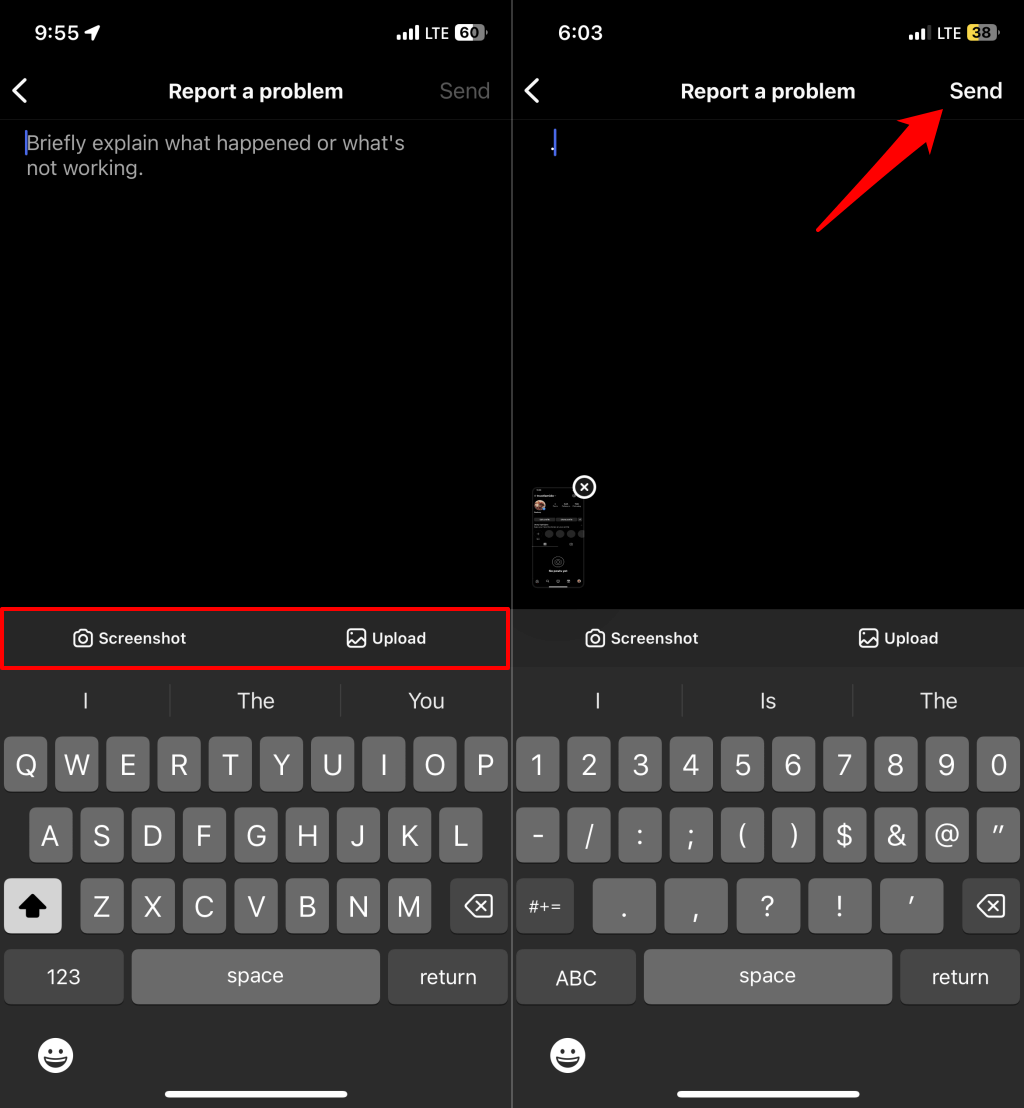Das Instagram-App für Android und iOS verfügen über einen integrierten Webbrowser. Ohne die App zu verlassen, können Sie Links in Instagram-Geschichten, Biografien, Direktnachrichten und gesponserten Beiträgen öffnen. Allerdings können Probleme mit Ihrer Internetverbindung oder der Instagram-App dazu führen, dass Links nicht im In-App-Browser geöffnet werden.
Probieren Sie die folgenden Tipps zur Fehlerbehebung aus, wenn Instagram auf Ihrem Android- oder iOS-Gerät keine Weblinks öffnen kann.
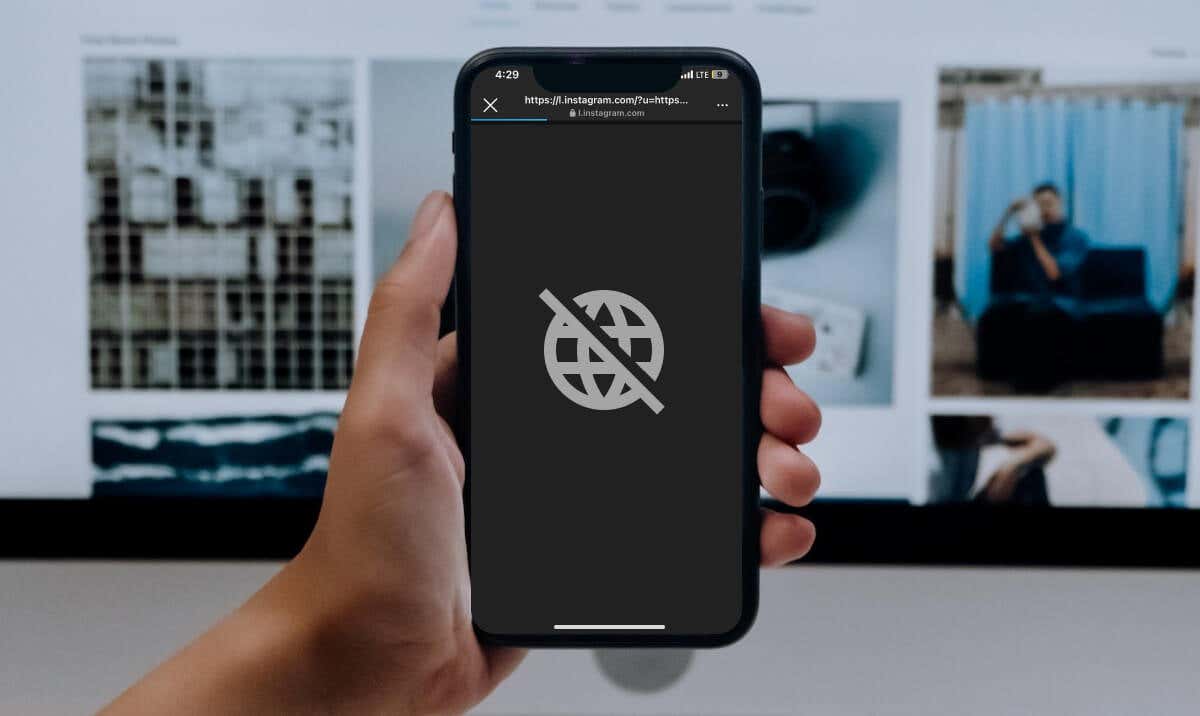
1. Überprüfen Sie Ihre Internetverbindung
Instagram kann bei einer langsamen, instabilen oder schwachen Internetverbindung möglicherweise keine Website-Links öffnen. Wechseln Sie zu einem WLAN-Netzwerk, wenn Sie Mobilfunkdaten verwenden, und öffnen Sie den Link erneut.
Starten Sie Ihren Router neu oder wenden Sie sich an Ihren Internetdienstanbieter, wenn das Problem weiterhin besteht. Aktualisieren Sie Ihre Mobilfunk- und WLAN-Verbindung um Versetzen Sie Ihr Telefon in den Flugmodus und aus diesem heraus.
Wischen Sie vom oberen Bildschirmrand Ihres Android-Geräts nach oben und tippen Sie auf das Flugzeugsymbol, um den Flugzeugmodus zu aktivieren. Warten Sie 3–5 Sekunden und tippen Sie erneut auf das Symbol, um den Flugmodus auszuschalten.
Alternativ gehen Sie zu Einstellungen>Netzwerk & Internet(oder Verbindungen), schalten Sie den Flugzeugmodusein, und schalten Sie es wieder aus.
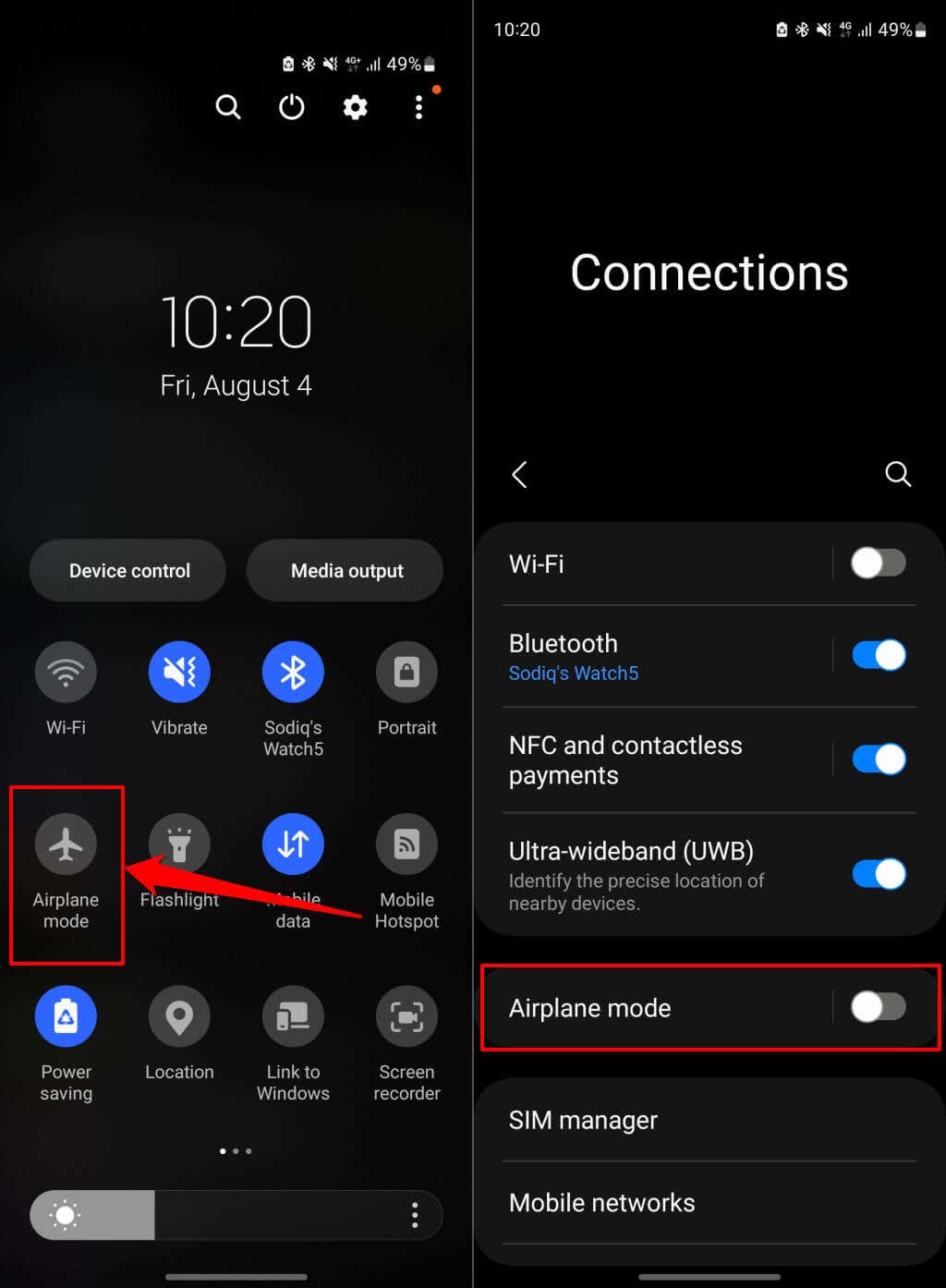
Wenn Sie ein iPhone verwenden, öffnen Sie die App Einstellungen, aktivieren Sie den Flugzeugmodusund schalten Sie ihn nach einigen Sekunden wieder ein.
Verbinden Sie Ihr Telefon erneut über Mobilfunkdaten oder WLAN mit dem Internet, öffnen Sie Instagram und prüfen Sie, ob die App Weblinks öffnet.
Wenn Sie ein Virtuelles privates Netzwerk (VPN) verwenden, schalten Sie es aus und versuchen Sie erneut, den Link zu öffnen. Überprüfen Sie außerdem die Einstellungen Ihres Routers, Ihrer Firewall oder Ihrer Proxy-App auf Website-Einschränkungen – insbesondere, wenn Instagram keine Links zu bestimmten Websites öffnet.
2. Löschen Sie die Browser-Cookies und -Daten von Instagram
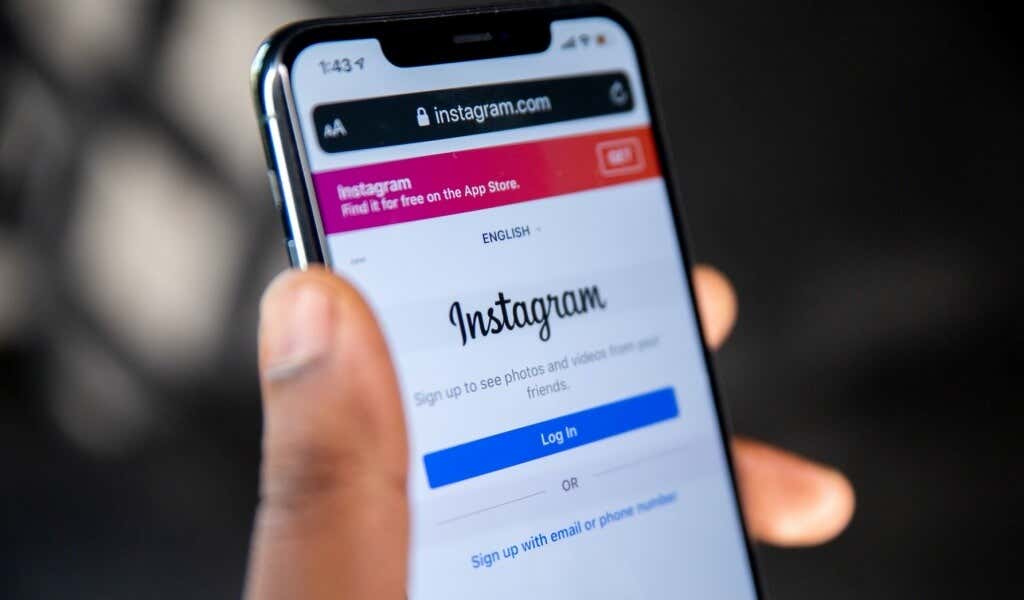
Instagram speichert Daten von Websites oder Links, die Sie im In-App-Browser besuchen. Instagram kann Links möglicherweise nicht öffnen, wenn sich die Daten des Browsers übermäßig ansammeln oder beschädigt werden. Wenn Sie die Browserdaten von Instagram löschen, werden möglicherweise erneut Website-Links zum Öffnen der App angezeigt.
Browserdaten von Instagram löschen (Android)
Öffnen Sie einen beliebigen Website-Link auf Instagram und führen Sie die folgenden Schritte aus.
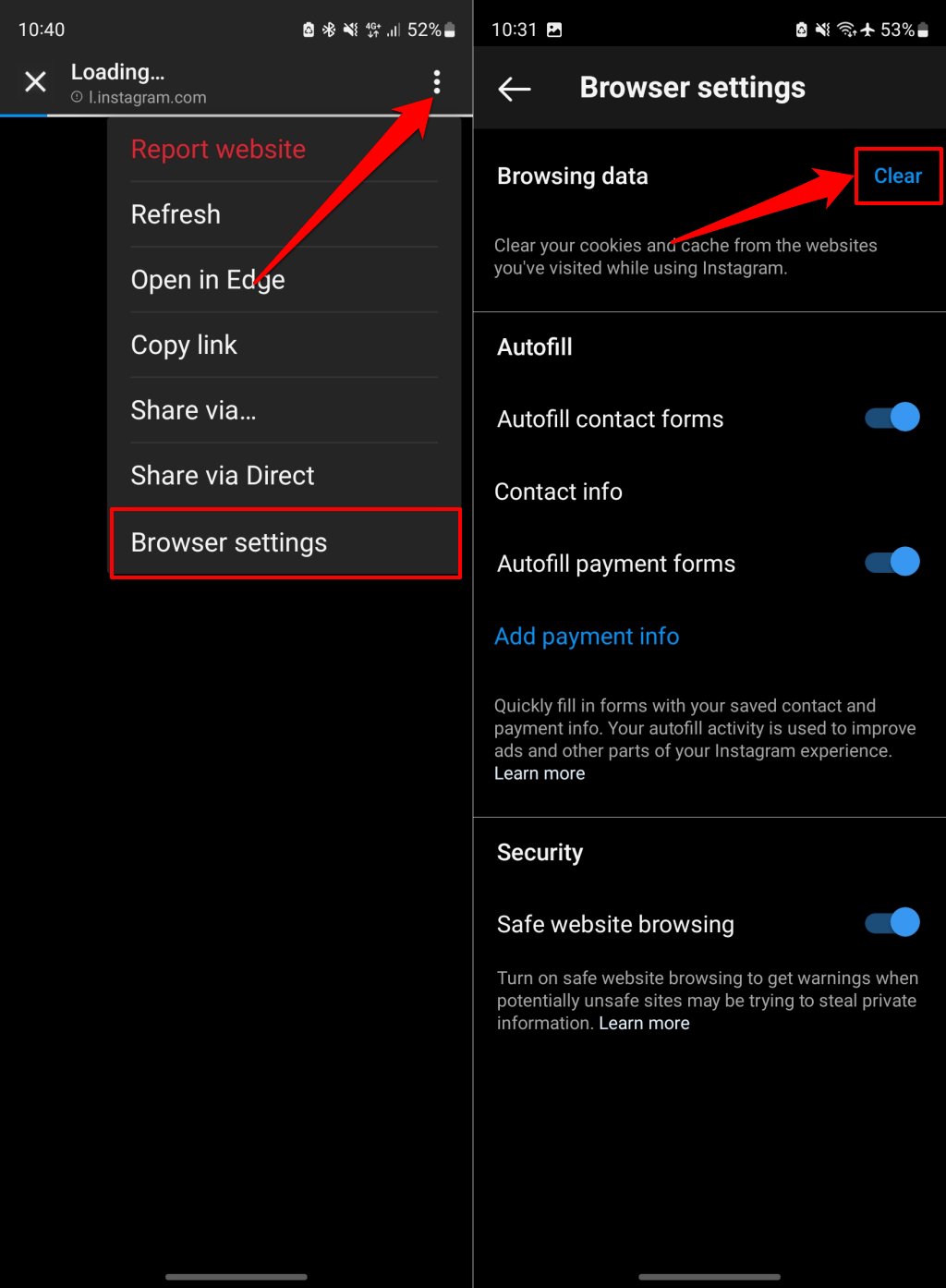
Schließen Sie den Browser, öffnen Sie den Link erneut und prüfen Sie, ob Instagram die Website lädt. Starten Sie Instagram neu und öffnen Sie den Link erneut, wenn das Problem weiterhin besteht.
Löschen Sie die Browserdaten von Instagram (iOS)
Öffnen Sie einen beliebigen Link in der Instagram-App und führen Sie die folgenden Schritte aus.
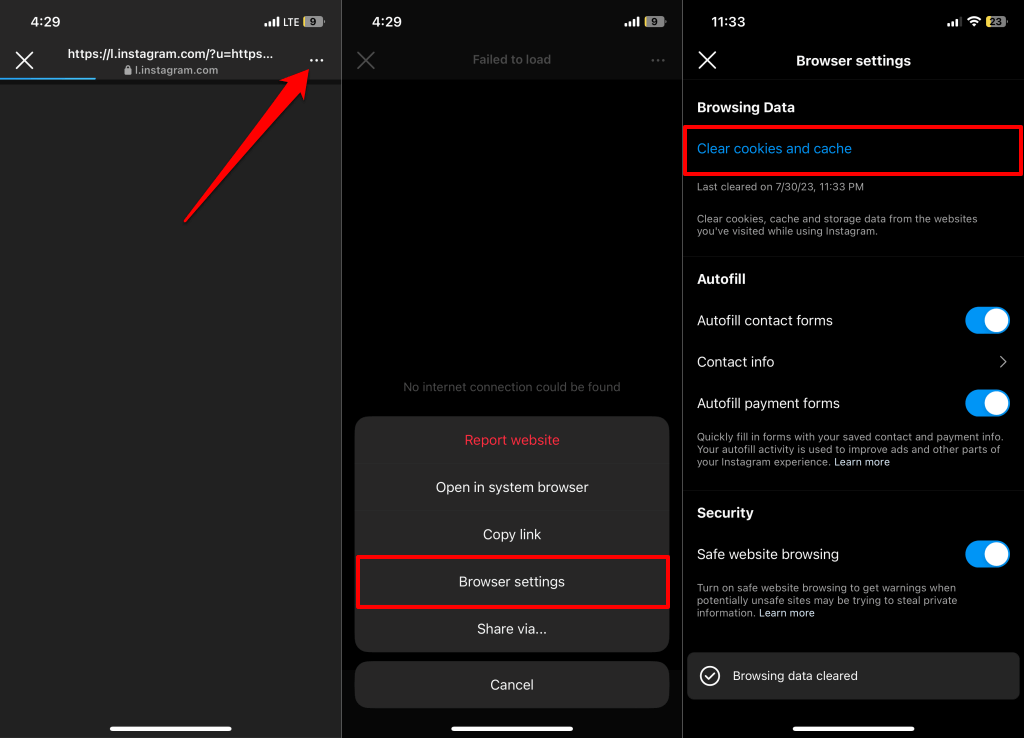
Schließen Sie den Browser und rufen Sie den Weblink erneut auf. Schließen Sie Instagram und öffnen Sie es erneut, wenn der Browser die Website immer noch nicht lädt.
3. Schließen erzwingen und Instagram neu starten
Erzwingen Sie das Schließen von Instagram auf Ihrem Telefon, wenn die App nicht reagiert, wenn Sie auf Website-Links tippen.
Schließen Sie Instagram auf Android erzwingen
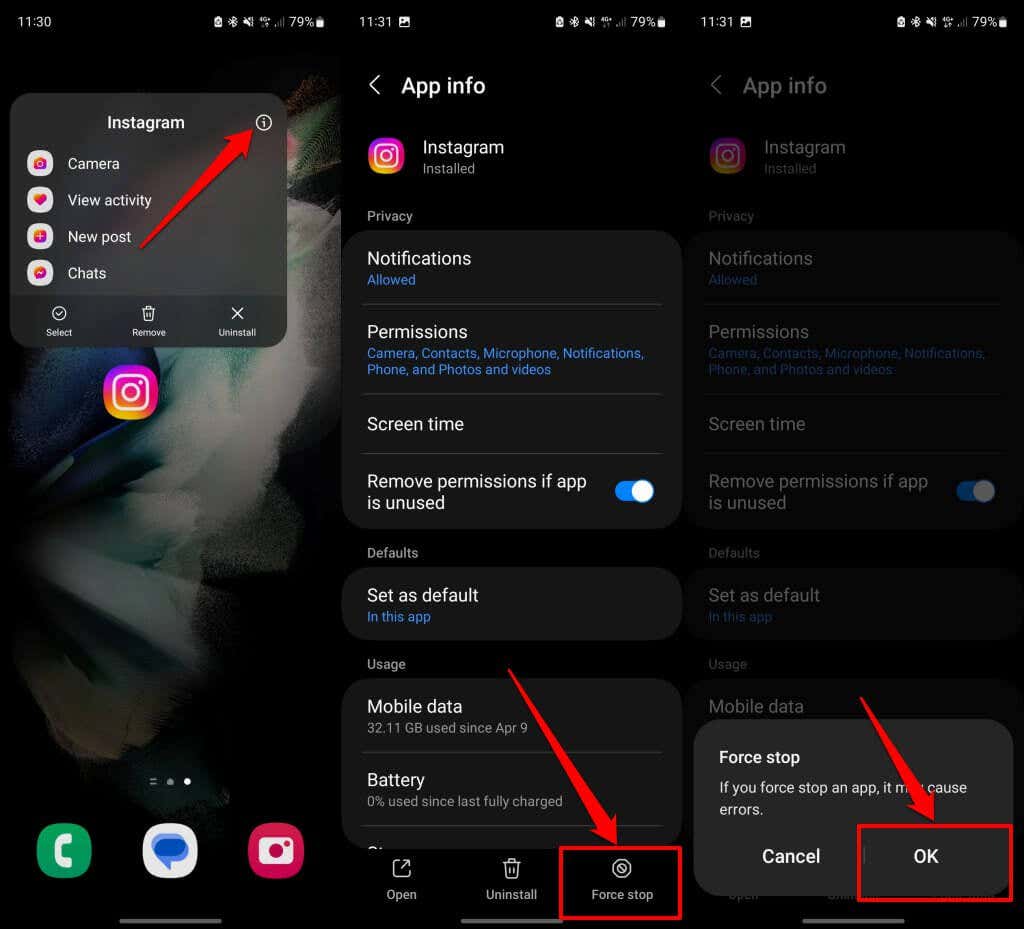
Schließen von Instagram erzwingen aktiviert iPhone
Wenn Ihr iPhone über Face ID verfügt, wischen Sie vom unteren Bildschirmrand nach oben und halten Sie in der Mitte des Bildschirms an. Suchen Sie im App Switcher nach Instagram und wischen Sie die App nach oben, um sie zu schließen.
Doppelklicken Sie auf die Home-Schaltfläche, um den App Switcher auf dem iPhone SE, iPhone 8 oder früheren Modellen zu öffnen. Wischen Sie in der Instagram-Vorschau nach oben, um die App zu schließen.
4. Verwenden Sie den Standardbrowser Ihres Telefons
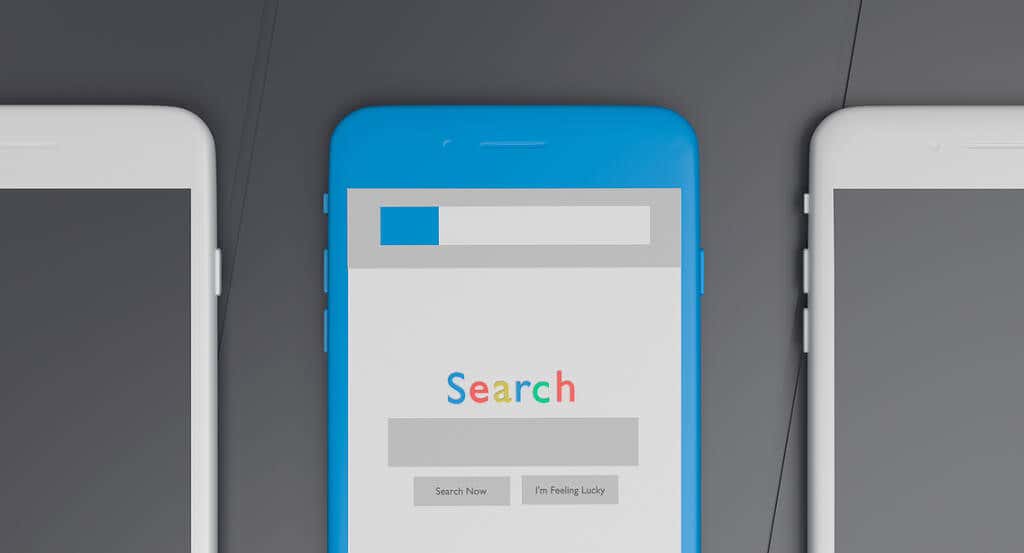
Instagram blockiert bestimmte Arten von Links, z. B. verkürzte Links und Links zu Plattformen, die explizite Inhalte oder Spam teilen. Möglicherweise treten auch Probleme beim Zugriff auf Links zu anderen Social-Media-Plattformen wie Telegram und Snapchat über Instagram auf.
Wenn Instagram bestimmte Websites nicht öffnet, versuchen Sie, die Links im Standardbrowser Ihres Telefons oder in einem externen Webbrowser zu öffnen.
Tippen Sie auf Instagram für Android auf das Menüsymbol mit den drei Punktenin der oberen rechten Ecke und wählen Sie In [Browsername] öffnen..
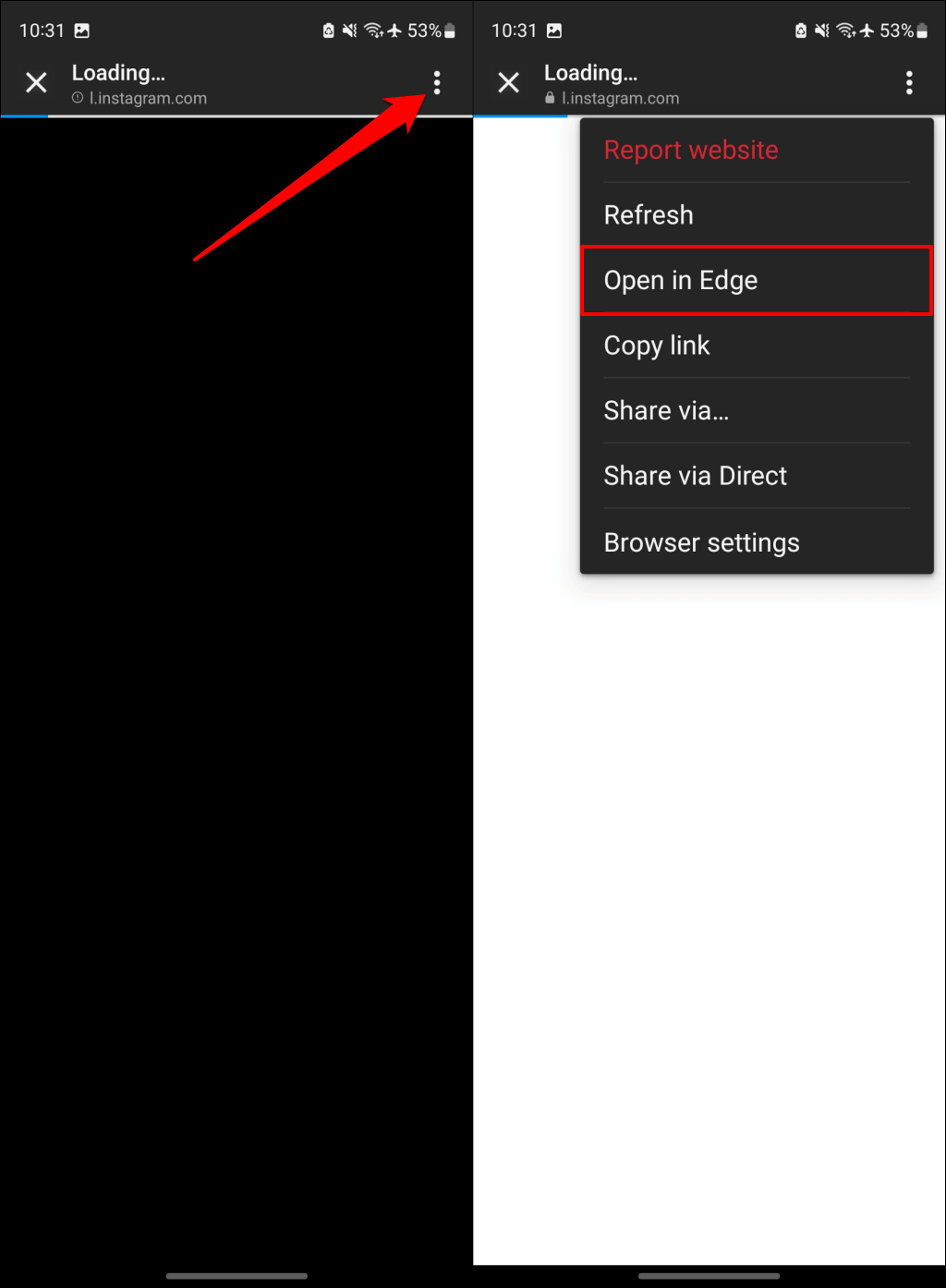
Alternativ tippen Sie auf das Menüsymbol, wählen Sie Teilen über…, wählen Sie Ihren Browser im Teilen-Menü und wählen Sie Öffnen in [Browsername]span>.
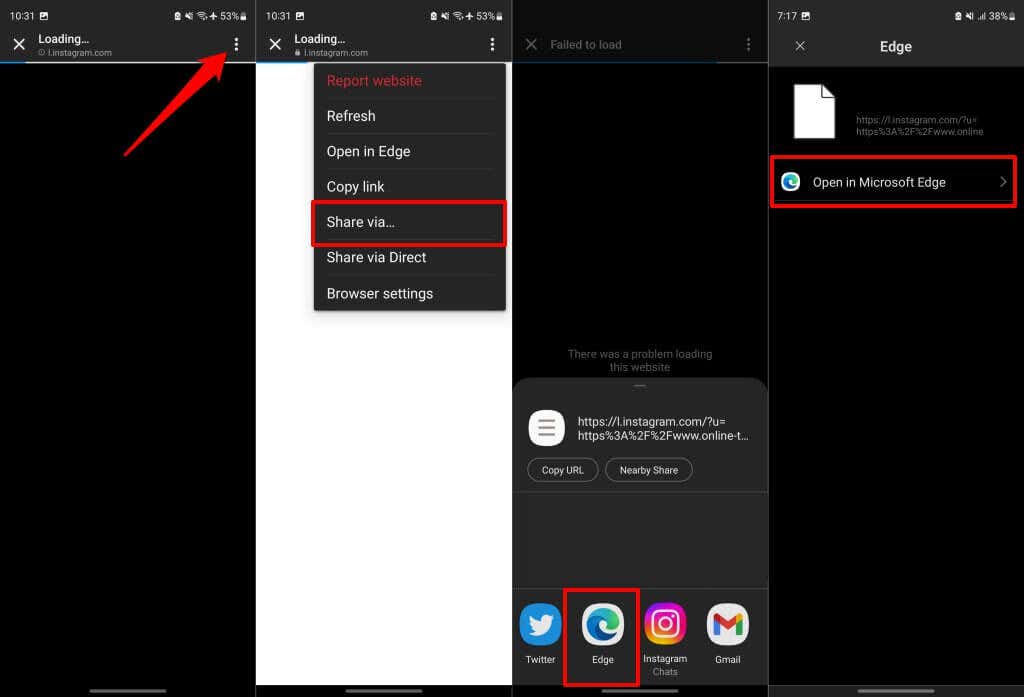
Sie können auch Instagram-Links kopieren und in Ihrem bevorzugten (externen) Browser öffnen. Tippen Sie im Instagram-Browser auf das Menüsymbolund wählen Sie Link kopieren. Fügen Sie den kopierten Link in Ihren bevorzugten Browser ein, um die Website zu besuchen.
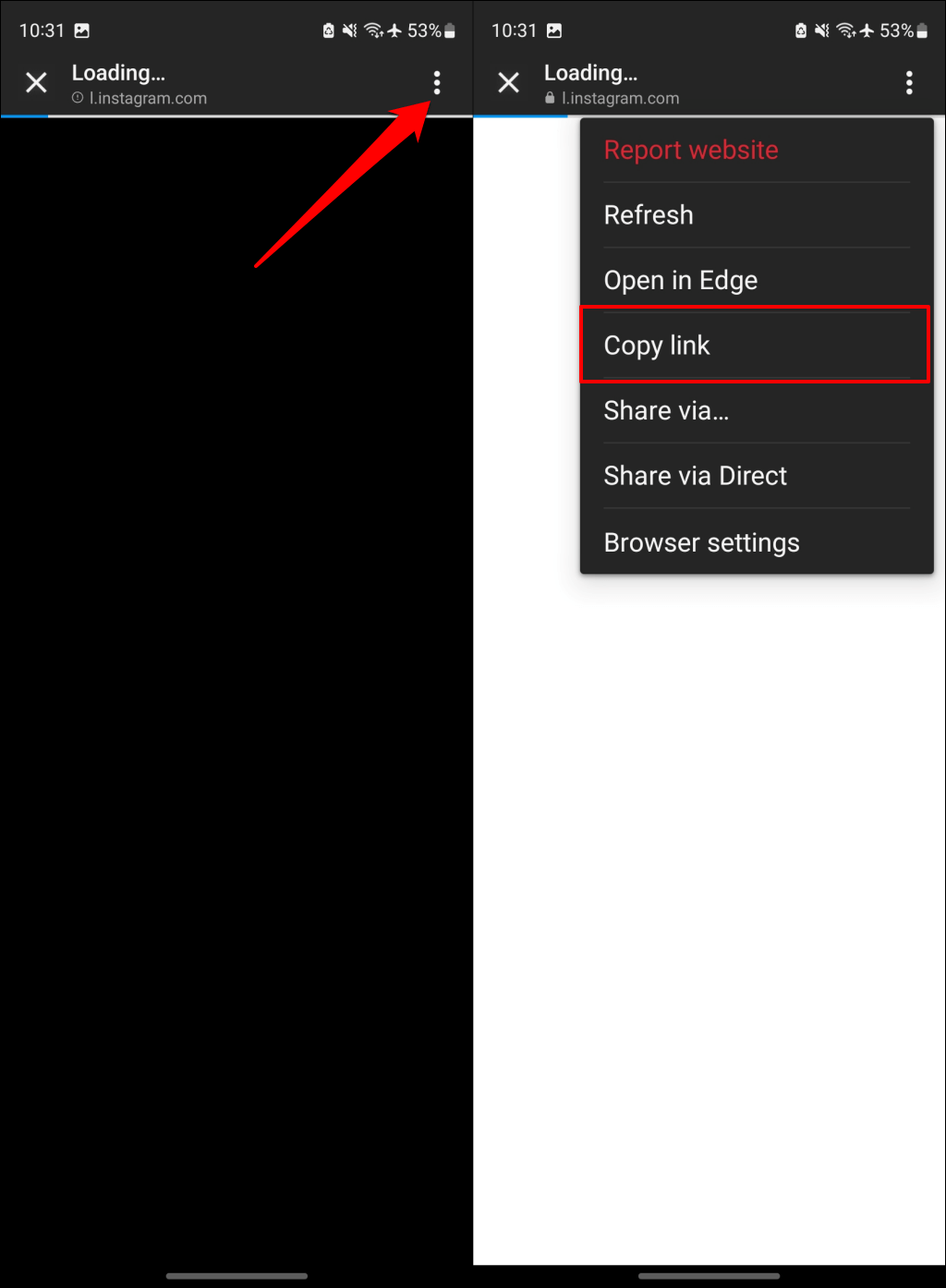
Tippen Sie in der iOS-Instagram-App auf das Menüsymbol mit den drei Punktenin der oberen rechten Ecke und wählen Sie Im Systembrowser öffnen.
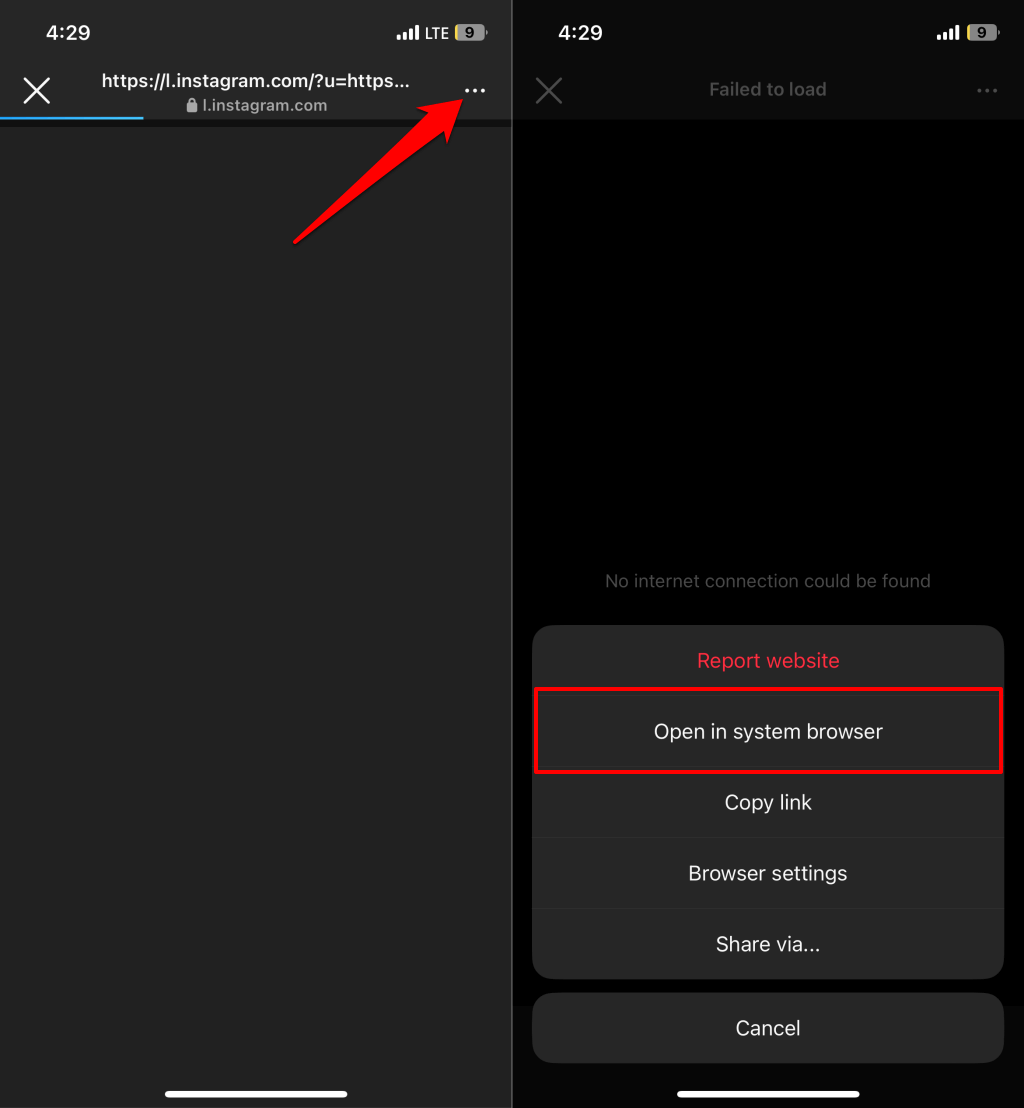
Möchten Sie den Standardbrowser Ihres Telefons ändern? Sehen Sie sich unser Tutorial zu Ändern der Standardbrowser auf iPhone- und Android-Geräten an.
5. Aktualisieren Sie die Instagram-App
Instagram funktioniert möglicherweise nicht richtig, wenn Sie eine veraltete Version der App auf Ihrem Gerät ausführen. Durch das Aktualisieren von Instagram auf die neueste Version können fehlerhafte Funktionen wieder normalisiert werden.
Öffnen Sie den Play Store (Android) oder App Store (iPhone), suchen Sie nach „Instagram“ und tippen Sie auf Aktualisieren, um Instagram zu aktualisieren.
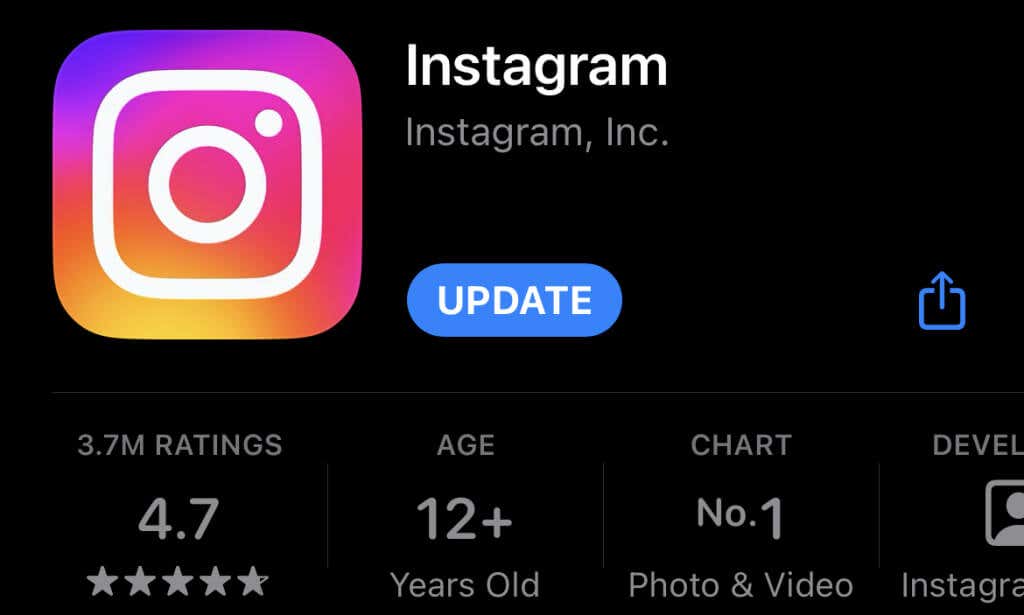
6. Cache und Daten der Instagram-App löschen (Android)
Löschen Sie den Cache oder die Daten von Instagram, wenn Sie nach der Aktualisierung der App immer noch keine Weblinks öffnen können.
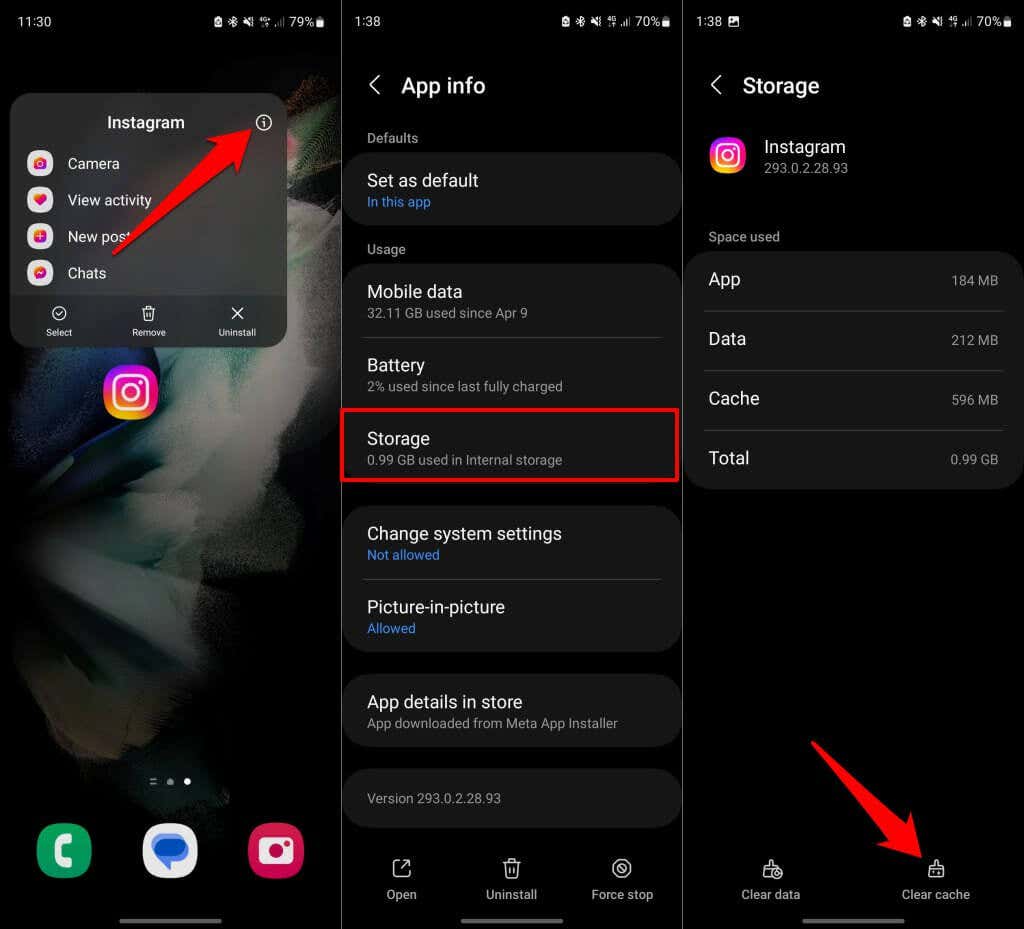
Starten Sie Instagram neu und prüfen Sie, ob die App Website-Links öffnet. Löschen Sie die App-Daten von Instagram (siehe Schritt 4), wenn das Problem weiterhin besteht.
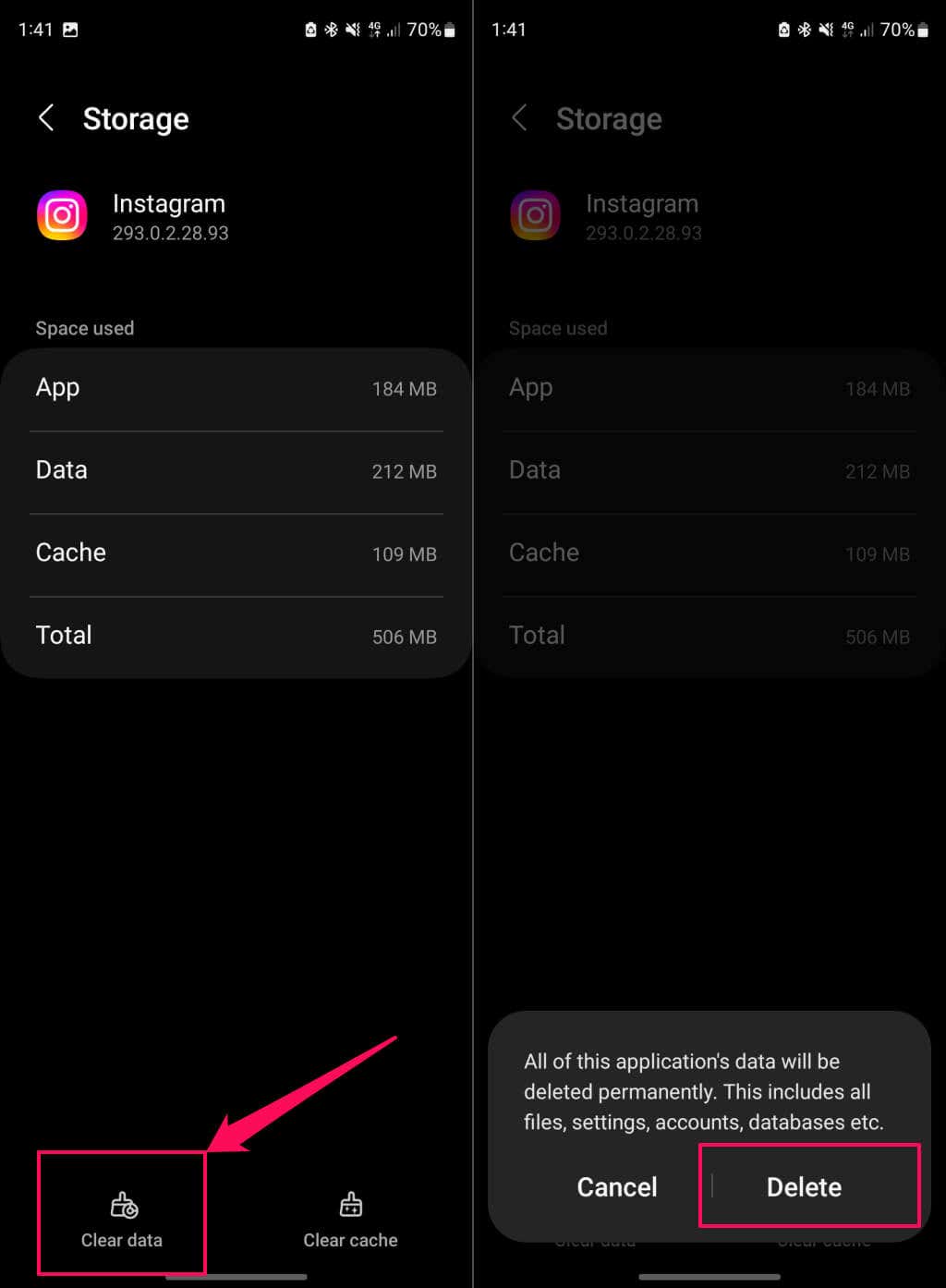
Öffnen Sie die App erneut, melden Sie sich bei Ihrem Instagram-Konto an und versuchen Sie, Website-Links in Direktnachrichten, Biografien oder Storys zu öffnen.
7. Kontaktieren Sie den Instagram-Benutzer oder Seitenadministrator
Weblinks werden nicht in Instagram (oder einem anderen Browser) geöffnet, wenn sie defekt oder abgelaufen sind. Wenn jemand den Link per Direktnachricht (DM) geteilt hat, fragen Sie, ob er in seiner Instagram-App oder seinem Webbrowser auf die Webseite zugreifen kann.
Wenn ja, haben Sie wahrscheinlich die falsche URL/den falschen Link. Fordern Sie beim Absender/Benutzer einen neuen Link an oder melden Sie den Fehler dem Website-Administrator. Wenn ein Instagram-Biografielink nicht anklickbar ist, schreiben Sie dem Benutzer oder Seitenadministrator eine SMS, um den Link per DM zu senden..
8. Melden Sie das Problem an Instagram

Wenn Instagram immer noch keine Links öffnet, liegt wahrscheinlich ein ungelöster Fehler oder ein technisches Problem mit der App vor. Melden Sie das Problem über das Einstellungsmenü der App an Instagram. Öffnen Sie Ihr Instagram-Profil und befolgen Sie die Schritte zum Senden eines Fehlerberichts.